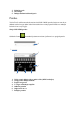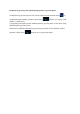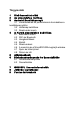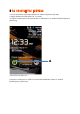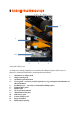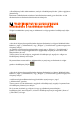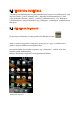Operating Instructions
A Kezd!képerny! több oldalt tartalmaz, amelyek a Kezd!képerny!t balra / jobbra végighúzva
jelennek meg.
Kattintson a többalkalmazás nézetben a futó alkalmazásra annak gyors eléréséhez. A futó
alkalmazásokat az alkalmazás balra húzásával zárhatja be.
3.1 Vezérl!elemek és parancsikonok
h
ozzáadása a kezd!képerny!höz
Widget hozzáadásához nyomja meg az alkalmazás és widget gombot a kezd!képerny! alján:
A következ! képerny!n megtalál minden telepített alkalmazást és widgetet. Mindkett! külön
látható az „Apps” („Alkalmazások”) vagy „Widgets” („Vezérl!elemek”) gombot megnyomva
a képerny! tetején.
Az elérhet! vezérl!elemek megjelenítéséhez nyomja meg a „Widgets” („Vezérl!elemek”)
gombot. Az összes widget megjelenítésekor végighúzhatja a képerny!t a következ! oldal
böngészéséhez (ha van).
Tartsa nyomva a kívánt widget-et, megjelenik a Kezd!képerny!, engedje el a widget-et a
Kezd!képerny! bármely üres helyén.
Ha parancsikont szeretne adni egy alkalmazáshoz, nyomja meg az alkalmazás és widget
gombot a kezd!képerny! alján:
Ha parancsikont szeretne adni egy alkalmaz
A következ! képerny!n megtalál minden telepített alkalmazást és widgetet. Mindkett! külön
látható az „Apps” („Alkalmazások”) vagy „Widgets” („Vezérl!elemek”) gombot megnyomva
a képerny! tetején.
A telefonra telepített alkalmazások megjelenítéséhez nyomja meg az „Apps”
(„Alkalmazások”) gombot.
Tartsa nyomva a kívánt alkalmazást, megjelenik a Kezd!képerny!, engedje el a parancsikont
a Kezd!képerny! bármely üres helyén.
Ha el szeretne távolítani egy widgetet és/vagy egy alkalmazás parancsikonját a
kezd!képerny!r!l, tartsa lenyomva, és húzza a kezd!képerny! tetején megjelen! „Remove”
(„Eltávolítás”) szövegre.